아이폰으로 사진을 찍다 보면 카메라 촬영음이 너무 커서 고민이신 분들이 많습니다. 특히 음식점이나 공공장소에서 사진을 찍는데, 본인 음식을 찍으면서 카메라 소리 때문에 주변에 민폐를 끼치지 않을까 수화부랑 스피커를 막으면서 촬영하는 분들이 많으실 텐데요. 제가 이번 시간에는 이러한 분들을 위해서 잠시나마 아이폰 카메라 무음으로 만들 수 있는 방법을 깔끔하게 정리해서 알려드리고자 합니다.

아이폰 카메라 무음을 만들기 위한 두 가지 조건
일단 가장 먼저, 카메라 무음을 만들기 위한 두 가지 조건이 필요합니다. 아래 두 가지 조건 확인후, 만약에 업데이트 버전이 iOS 13.6이 아니신 분들은 꼭 업데이트해주세요.
1. '단축어' 애플리케이션이 설치되어 있어야 합니다. (앱스토어에서 다운로드 가능)
2. 아이폰 버전이 iOS 13.6 또는 iOS 14 베타 버전만 가능 (설정 - 일반 - 정보 항목에서 '소프트웨어 버전' 항목을 꼭 확인해주세요.)

모든 설정이 끝난 후에 아래 주의사항들을 꼭 읽어주세요. 모든 게시글은 아래 블로그에서 확인 가능합니다.
아이폰 카메라 무음 설정 방법 (+단축어 알림 끄는 방법)
아이폰 카메라 촬영음이 너무 커서 소음공해 수준이라고 하시는 분들이 있는 반면에, 촬영음 소리도 '...
blog.naver.com
주의사항
이번 카메라 무음 기능은 카메라를 실행할 때마다 카메라 촬영 음량뿐만 아니라 아이폰 내 모든 소리를 0으로 만들어버리는 것이기 때문에, 충전 알림음, 앱 알림, 음악 소리, 유튜브 동영상 소리가 나지 않습니다. 따라서 카메라를 다 사용하셨으면 반드시 종료한 후, 음량 버튼을 한 번 누르면 소리가 원래 설정했던 음량으로 나옵니다.
아이폰 카메라 무음으로 설정하는 방법
▼ 1. 가장 먼저 첫 번째로, 아이폰에 설치된 '단축어' 항목으로 들어갑니다. 그러면 나의 단축어 항목이 나올 텐데요. 여기서 중간 하단에 보면 '자동화'라는 메뉴가 있습니다. 이걸 눌러줍니다.

▲ 오른쪽 사진을 보면 '개인용 자동화 생성'이라는 항목이 보입니다. 눌러줍니다.
▼ 2. 개인용 자동화 생성을 누르면 '새로운 자동화' 창이 새로 나오는데요. 카메라는 앱 실행과 관련된 부분이기 때문에, 앱 실행과 관련된 항목을 찾아야 합니다. 맨 아래 보시면 '앱 열기'라는 항목이 나옵니다. 이 부분을 눌러줍니다.

▼ 3. 앱 '선택'을 눌러 어떤 앱을 실행할 때, 무음으로 설정할지 선택하는 단계입니다. 여기서 '카메라'를 검색해서 카메라를 선택 후, 오른쪽 상단에 '완료' 버튼을 눌러줍니다.

▼ 4. '동작 추가' 버튼을 눌러줍니다.

▼ 5. 앱 및 동작 검색창에 '음량'이라고 검색합니다. 그러면 검색 결과에 '음량 설정' 메뉴가 나오는데 이걸 눌러줍시다.

▼ 6. 초기 음량이 50%로 되어있습니다. 이 부분을 눌러 드래그하여 0%로 만들어줍니다. 그런 다음에 '다음' 버튼을 눌러 설정을 완료해줍니다.

▼ 7. 여기서 완료 버튼을 누르기 전, '실행 전에 묻기'를 해제해줍니다. 이걸 해제해야 카메라를 실행할 때마다 자동화를 실행하겠다고 알려주는 팝업창이 뜨지 않습니다. 이게 체크되어있으면 카메라 실행할 때마다 은근 골치 아파요.

자, 이제 모든 설정이 다 끝났습니다 ㅎㅎ 이제 한 번 카메라를 실행해서 소리가 나는지 안 나는지 확인해보세요. 다만, 유튜브를 보고 있거나, 음악을 듣는 중에 카메라를 실행하면 같이 무음으로 되어 버리기 때문에 볼륨을 다시 높여서 소리를 키울 수 있으니, 이점 유의해서 설정해 주셔야 합니다. 그리고 마지막으로 단축어 알림 설정을 끄는 방법도 아래같이 적었습니다.
만약 그래도 소리가 난다면?
만약 위 방법대로 열심히 따라서 했는데도 소리가 난다면 아이폰 소프트웨어 업데이트가 제대로 되어있는지 확인하셔야 합니다.
1. 소프트웨어 버전 확인 (iOS 13.6 또는 iOS 14 베타 버전에서만 가능)
2. 방금 등록했던 단축어 삭제 후 재등록
3. 재부팅
만약 위 세 가지를 확인해봤는데도 카메라 무음이 되지 않는다면, 해당 기능이 버그라서 안 될 수 있습니다. 아니면 다른 단축어랑 충돌이 나서 그런 경우가 발생할 수 있는데 아직까지 원인을 찾지 못했습니다.
마지막 작업, 상단 단축어 알림 끄는 방법
▼ 아까 단축어 설정으로 인하여 카메라를 실행할 때마다, 상단에 단축어 활성화 알림이 뜨게 됩니다. 이 알림이 거슬린다 생각하시는 분들은 아래 방법으로 알람을 끌 수 있습니다. (참고로, 초기 단축어 설정 후, 카메라 앱을 한 번 실행시켜주세요. 그래야 단축어 알림을 끌 수 있도록 준비 과정이 끝이 납니다.)
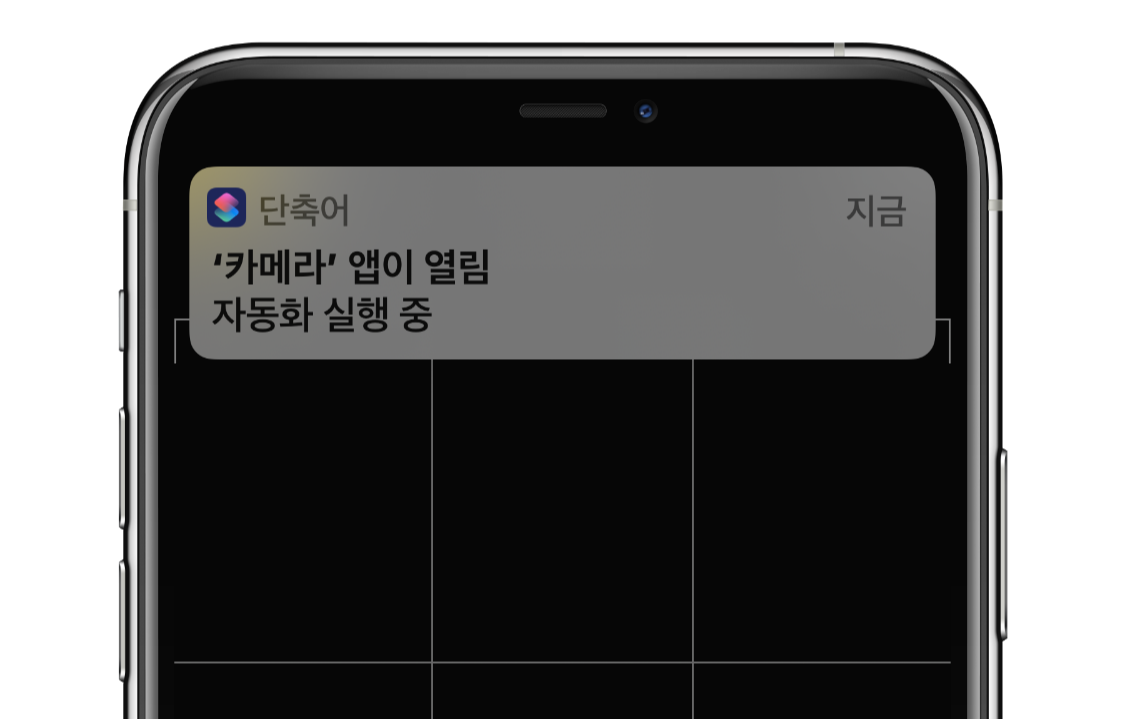
▼ 1. 아이폰 설정에서 스크린 타임으로 들어갑니다. 그런 다음에 '모든 활동 보기'를 클릭합니다.

▼ 2. 밑으로 조금만 내리면 '알림' 카테고리가 하나 보입니다. 여기서 빨간 부분으로 된 그래프 부분 아무 곳이나 눌러줍니다.

▼ 3. 그러면 하단에 '단축어' 부분을 터치할 수 있도록 바뀝니다. 여기로 들어가서 '알림' 항목에 있는걸 모두 끄거나 '배너' 기능만 따로 꺼주세요. 세 개다 끄셔도 상관은 없지만, 다른 단축어를 등록해놓은 경우라면 서로 영향을 줄 수 있기 때문에 적어도 '배너' 하나만 끄시는 걸 추천드립니다.

이렇게 아이폰으로 카메라를 찍었을 때, 무음으로 되는 증상은 iOS 13.6/iOS 14 베타 버전에서 발생되는 버그로 생각하고 있습니다. 전 세계에서 한국과 일본에서 카메라 무음이 불가능한 상황이고, 이걸 기능이라고 단정 짓는다면, 애플에서 스위치 또는 토글 기능을 제공함으로써, 무음을 켜고, 끌 수 있는 옵션을 제공을 했겠지만, 이렇게 단축어를 통해서 카메라 무음을 만들 수 있는 옵션으로 제공하지는 않았을 거라 예상합니다. 즉 이 기능은 단축어와 카메라 간 호환성 버그로 생각되기에 최신 버전 업데이트에서는 해당 부분이 수정될 가능성이 있습니다.
'꿀팁' 카테고리의 다른 글
| 아이폰 저전력 모드 활성화 방법, 최고의 배터리 절약 효과 (0) | 2020.08.24 |
|---|---|
| 아이폰 계산기 기능 활용 및 숨겨진 기능 살펴보기 (0) | 2020.08.10 |
| 갤럭시 다크 모드 활성화하는 방법, 배터리 절약에 정말 좋아요. (0) | 2020.08.09 |
| 넥슨캐시 충전 내역, 사용 내역 확인하는 방법 (0) | 2020.08.07 |
| 한글 자음 특수문자 정리표 (2) | 2020.07.28 |